目录
2.1 bootfs (boot file system) 内核空间
2.2 rootfs (root file system) 内核空间
2.3 为什么docker的centos镜像只有200M多一点
一、dockerfile概念
1.dockerfile是自定义镜像的一套规则
2.dockerfie由多条指令构成,Dockerfile中的每一条指令都会对应于Docker镜像中的每一层
dockerfile的原理就是镜像分层。
1.Dockerfile中的每个指令都会创建一个新的镜像层(是一个临时的容器,执行完后将不再存在,再往后进行重新的创建与操作)。
2.镜像层将被缓存和复用(后续的镜像层将基于前面的一层,每一层都会有下面几层的缓存)
3.当dockerfile的指令修改了,复制的文件变化了,或者构建镜像时指定的变量不同了(后续操作必然更改前面的镜像层),那么对应的镜像层缓存就会失效(自动销毁)。
4.某一层的镜像缓存失效之后,它之后的镜像层缓存都会失效(第一层不成功,那么第二层也不成功,相当于地基)。
5.容器的修改并不会影响镜像,如果在某一层中添加一个文件,在下一层中删除它,镜像中依然会包含该文件。

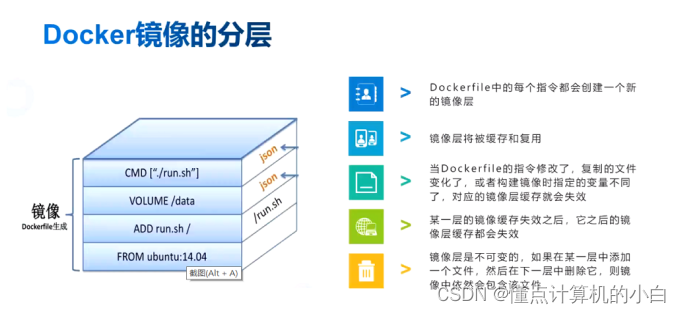
二、Docker镜像的创建
创建镜像有三种方法:
基于已有镜像创建
基于本地模板创建
基于Dockerfile创建(重点)
1、基于现有镜像创建
首先启动一个镜像,在容器里做修改
docker images
docker create -it centos:7 bash
docker ps -a
将修改后的容器提交为新的镜像,需要使用该容器的 ID 号创建新镜像
docker commit -m "new" -a "liy" 1b3c8b616dac centos:7
##commit 常用选项:
-m:说明信息
-a:作者信息
-p:生成过程中停止容器的运行
docker images


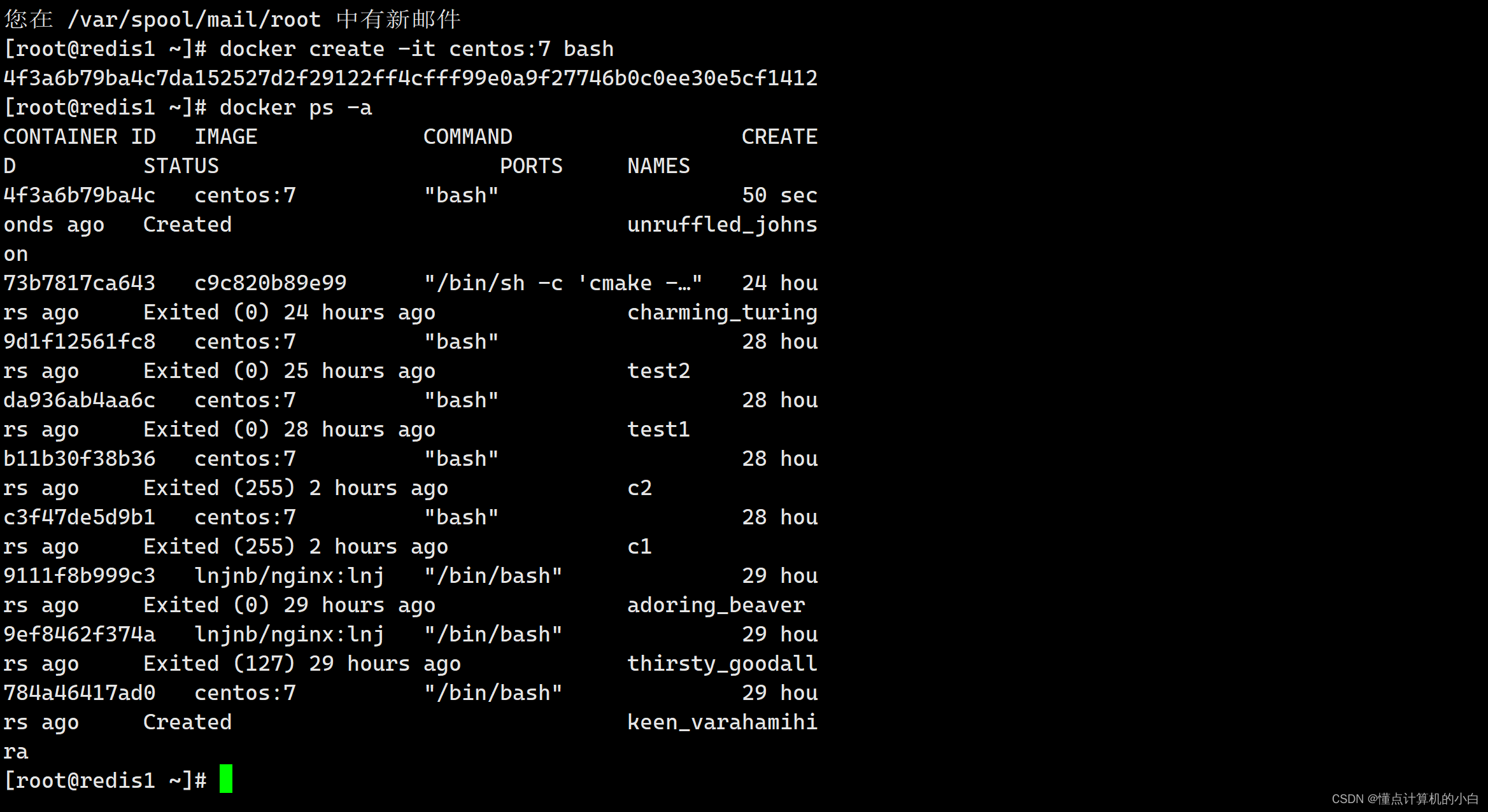
4f3a6b79ba4c



2、基于本地模板创建
通过导入操作系统模板文件可以生成镜像,模板可以从OPENVZ开源项目下载,下载地址为:
https://wiki.openvz.org/Download/template/precrated
#下载debian压缩包
wget http://download.openvz.org/template/precreated/debian-7.0-x86-minimal.tar.gz
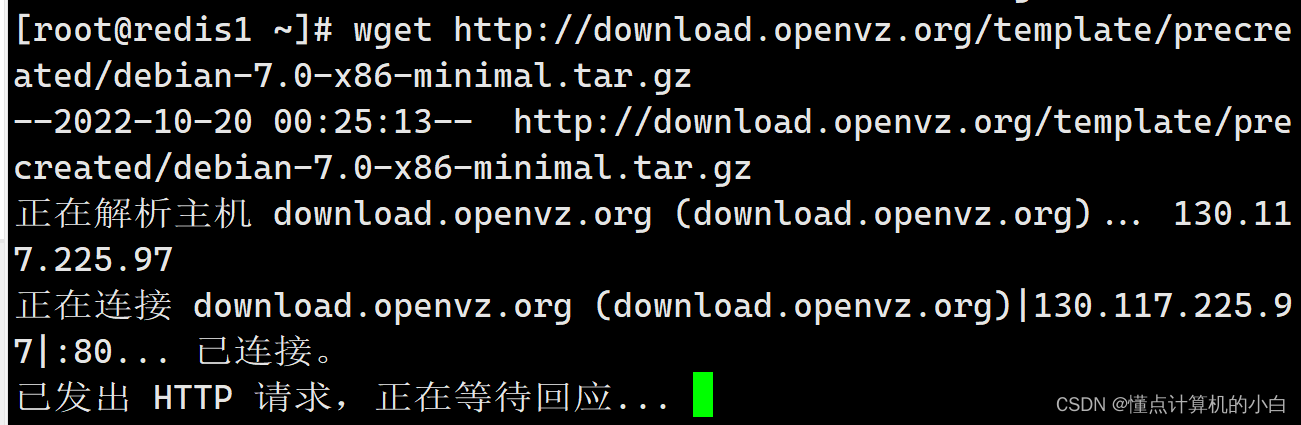
#生成镜像
[root@zhang ~]# docker import debian-7.0-x86-minimal.tar.gz -- debian:v1
sha256:8f6602e3f7241bc32a952ef741c67bc2f783a283d73e72592cb17f680001082e
#或
cat debian-7.0-x86-minimal.tar.gz | docker import - debian:v1
#查看镜像
[root@localhost ~]# docker images
REPOSITORY TAG IMAGE ID CREATED SIZE
debian v1 8f6602e3f724 13 seconds ago 215MB
#启动容器
[root@localhost ~]# docker run -itd debian:v1 bash
8b9df79ab0114fad81443ed598bfb159698c487c6c6b847e5b6e389c75e1b385
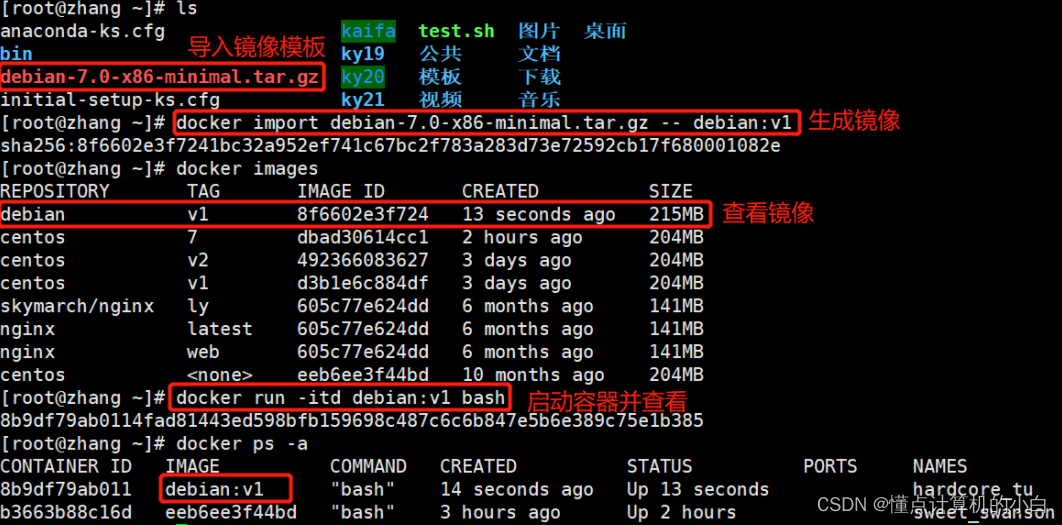
3、基于dockerfile创建
dockerfile是由一组指令组成的文件
dockerfile每行支持一条指令,每条指令可携带多个参数,一条指令可以用&&方式,去写多条指令。
dockerfile支持以“#”为开头的注释
3.1 dockerfile结构(四部分)
基础镜像信息(Linux发行版:centos ubantu suse debian alpine redhat)
维护者信息(docker search可查看)
镜像操作指令(tar yum make)
容器启动时执行指令(cmd[“/root/run.sh”] 、entrypoint都是系统启动时,第一个加载的程序/脚本/命令)
3.2 构建镜像命令
PS:可以在构建镜像时指定资源限制
在编写Dockerfile时,有严格的格式需要遵循:
第一行必须使用FROM指令指明所基于的镜像名称;
之后使用MAINTAINER指令说明维护该镜像的用户信息;
然后是镜像操作相关指令,如RUN指令。每运行一条指令,都会给基础镜像添加新的一 层。
最后使用CMD指令指定启动容器时要运行的命令操作。
示例:
docker build -t nginx:test .
#基于dockerfile文件构建镜像命令
完整的写法: docker build -f dockerfile -t nginx:new .
docker build : 基于dockerfile 构建镜像
-f :指定dockerfile 文件(默认不写的话指的是当前目录)
-t :(tag) 打标签 ——》nginx:new
. :专业说法:指的是构建镜像时的上下文环境,简单理解:指的当前目录环境中的文件
三、Dockerfile操作指令
指令 含义
FROM [镜像] 指定新镜像所基于的镜像,第一条指令必须为FROM指令,每创建一个镜像就需要一条FROM指令,例如centos:7。from有两层含义:①开启一个新的镜像②必须写的一行指令
MAINTAINER [名字] 说明新镜像的维护人信息(可写可不写)
RUN命令 每一条RUN后面跟一条命令,在所基于的镜像上执行命令,并提交到新的镜像中,RUN必须大写
CMD [“要运行的程序”,“参数1”、“参数2”] 指定启动容器时需要运行的命令或者脚本,Dockerfile只能有一条CMD命令,如果指定多条则只能执行最后一条,“bin/bash”也是一条CMD,并且会覆盖image镜像里面的cmd。
EXPOSE [端口号] 指定新镜像加载到Docker时要开启的端口暴露端口,就是这个容器暴露出去的端口号。
ENV [环境变量] [变量值] 设置一个环境变量的值,会被后面的RUN使用。容器可以根据自己的需求创建时传入环境变量,镜像不可以。
ADD [源文件/目录] [目标文件/目录] ①将源文件复制到目标文件,源文件要与Dockerfile位于相同目录中,②或者是一个URL,③若源文件是压缩包则会将其解压缩
COPY [源文件/目录] [目标文件/目录] 将本地主机上的文件/目录复制到目标地点,源文件/目录要与Dockerfile在相同的目录中,copy只能用于复制,add复制的同时,如果复制的对象是压缩包,ADD还可以解压,copy比add节省资源
VOLUME [“目录”] 在容器中创建一个挂载点,简单来说就是-v,指定镜像的目录挂载到宿主机上。
USER [用户名/UID] 指定运行容器时的用户
WORKDIR [路径] 为后续的RUN、CMD、ENTRYPOINT指定工作目录,相当于是一个临时的"CD",否则需要使用绝对路径,例如workdir /opt。移动到opt目录,并在这下面的指令都是在opt下执行。
ONBUILD [命令] 指定所生成的镜像作为一个基础镜像时所要运行的命令*(是一种优化)**
HEALTHCHECK 健康检查
1、ENTRYPOINT指令
ENTRYPOINT [“要运行的程序”,“参数1”,“参数2”]
设定容器启动时第一个运行的命令及其参数 可以通过使用命令docker run --entrypoint 来覆盖镜像中的ENTRYPOINT指令的内容。
两种格式:
exec格式(数值格式):ENTRYPOINT [“命令”,“选项”,“参数”]
shell格式:ENTRYPOINT 命令 选项 参数
2、CMD 与entrypoint
都是容器启动时要加载的命令
exec 模式 与shell模式
exec: 容器加载时使用的启动的第一个任务进程
shell: 容器加载时使用的第一个bash(/bin/bash /bin/sh /bin/init)
自检完成后,加载第一个pid = 1 进程
shell 翻译官/解释器,解析
echo $PATH
示例:
mkdir test
ls
cd test/
vim Dockerfile
FROM centos:7
CMD ["top"]
docker build -t centos:7 .
docker run -it --name test centos:7
docker logs test
docker ps -a
CONTAINER ID IMAGE COMMAND CREATED STATUS
8745c753e7e0 centos:7 "top" 5 minutes ago Exited (0) About a minute ag
8b9df79ab011 debian:v1 "bash" 53 minutes ago Up 53 minutes
b3663b88c16d eeb6ee3f44bd "bash" 4 hours ago Up 3 hours
docker start 8745c753e7e0
8745c753e7e0
docker exec test ps aux
USER PID %CPU %MEM VSZ RSS TTY STAT START TIME COMMAND
root 1 0.2 0.0 56156 1948 pts/0 Ss+ 17:50 0:00 top
root 7 0.0 0.0 51732 1700 ? Rs 17:50 0:00 ps aux

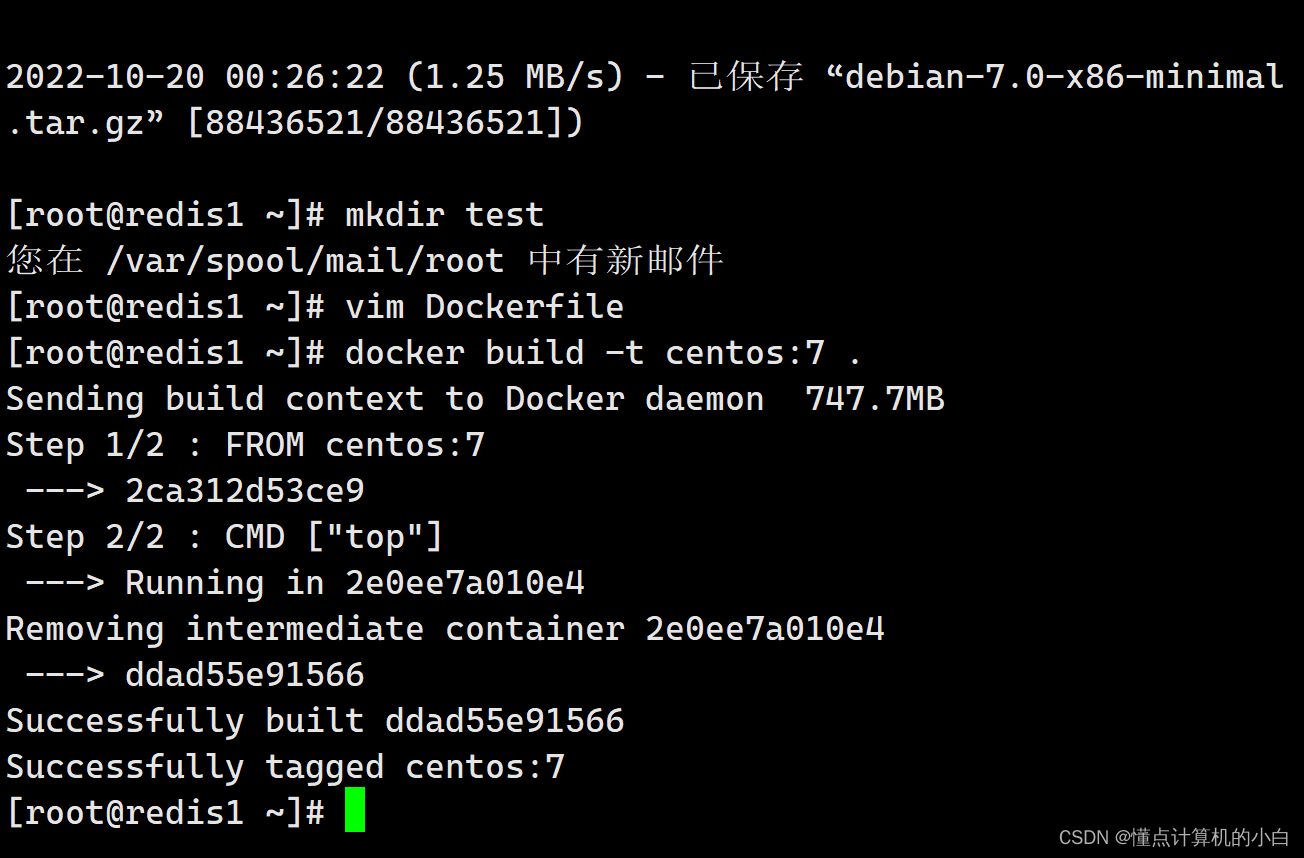


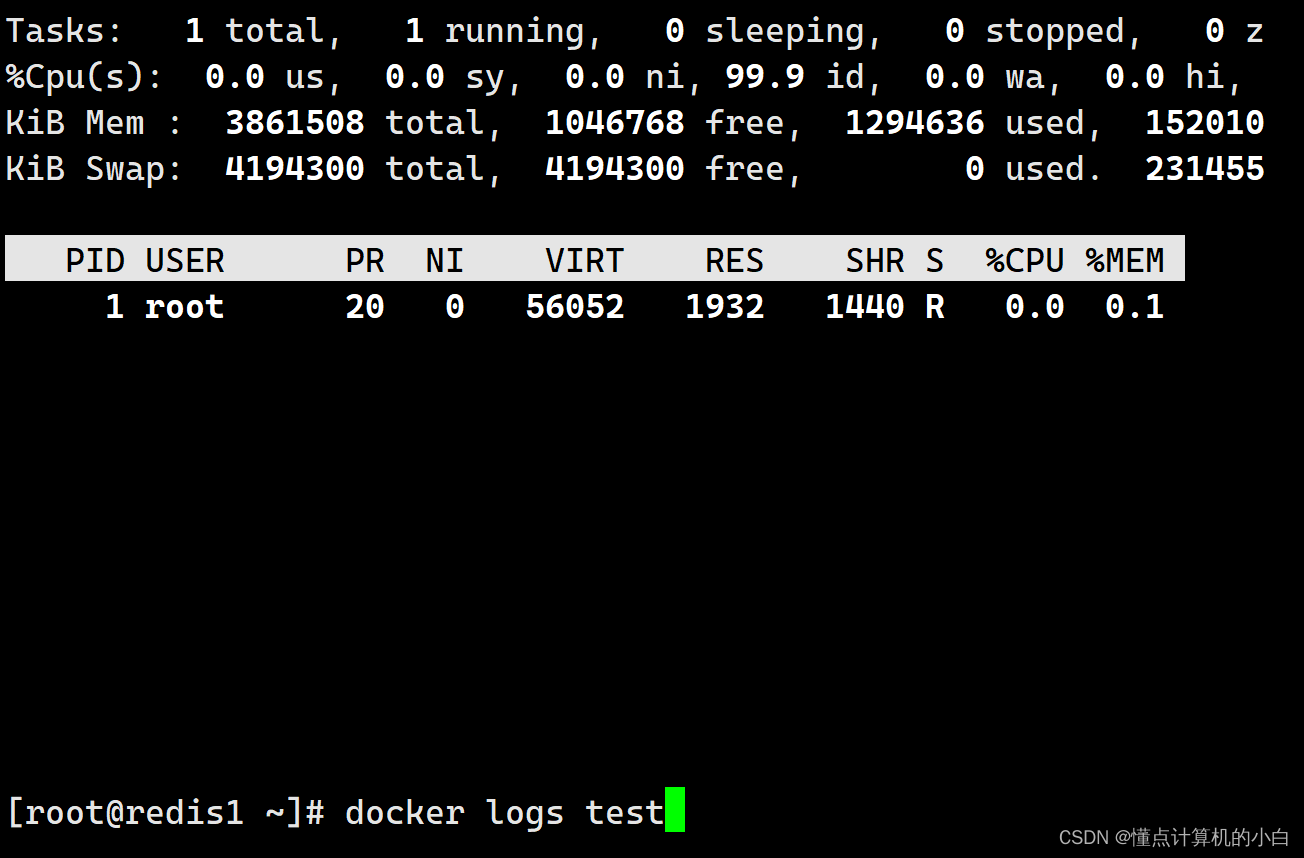



docker ps -a
CONTAINER ID IMAGE COMMAND CREATED STATUS PORTS NAMES
8745c753e7e0 centos:7 "top" 25 minutes ago Up 19 minutes test
8b9df79ab011 debian:v1 "bash" About an hour ago Up About an hour hardcore_tu
b3663b88c16d eeb6ee3f44bd "bash" 4 hours ago Up 3 hours sweet_swanson
docker run -itd --name test01 centos:7 /bin/bash
9557fbf5b65a48c624b2cd79ce87da8ea5722538f65810081b7778f8f0f80872
docker ps -a
CONTAINER ID IMAGE COMMAND CREATED STATUS PORTS NAMES
9557fbf5b65a centos:7 "/bin/bash" 7 seconds ago Up 6 seconds test01
8745c753e7e0 centos:7 "top" 26 minutes ago Up 20 minutes test
8b9df79ab011 debian:v1 "bash" About an hour ago Up About an hour hardcore_tu
b3663b88c16d eeb6ee3f44bd "bash" 4 hours ago Up 3 hours sweet_swanson
docker exec test01 ps aux
USER PID %CPU %MEM VSZ RSS TTY STAT START TIME COMMAND
root 1 0.2 0.0 11828 1656 pts/0 Ss+ 18:10 0:00 /bin/bash
root 15 0.0 0.0 51732 1704 ? Rs 18:11 0:00 ps aux

2.1 使用exec模式是无法输出环境变量
示例:exec 模式 (命令加选项+参数)
vim Dockerfile
ls
Dockerfile
cat Dockerfile
FROM centos:7
CMD ["echo","$HOME"]
echo $HOME
/root
docker build -t "centos:zb" .
Sending build context to Docker daemon 2.048kB
Step 1/2 : FROM centos:7
---> da54b77394f6
Step 2/2 : CMD ["echo","$HOME"]
---> Running in 3d1da25c7663
Removing intermediate container 3d1da25c7663
---> 602aec7f19e8
Successfully built 602aec7f19e8
Successfully tagged centos:zb
docker images
REPOSITORY TAG IMAGE ID CREATED SIZE
centos zb 602aec7f19e8 About a minute ago 204MB
docker ps -a
CONTAINER ID IMAGE COMMAND CREATED STATUS PORTS NAMES
6720e21c8bdc centos:zb "echo $HOME" 11 minutes ago Exited (0) 11 minutes ago zb
9557fbf5b65a centos:7 "/bin/bash" 37 minutes ago Up 37 minutes test01
8745c753e7e0 centos:7 "top" About an hour ago Up 57 minutes test
8b9df79ab011 debian:v1 "bash" 2 hours ago Up 2 hours hardcore_tu
b3663b88c16d eeb6ee3f44bd "bash" 5 hours ago Up 4 hours sweet_swanson
docker logs zb
$HOME
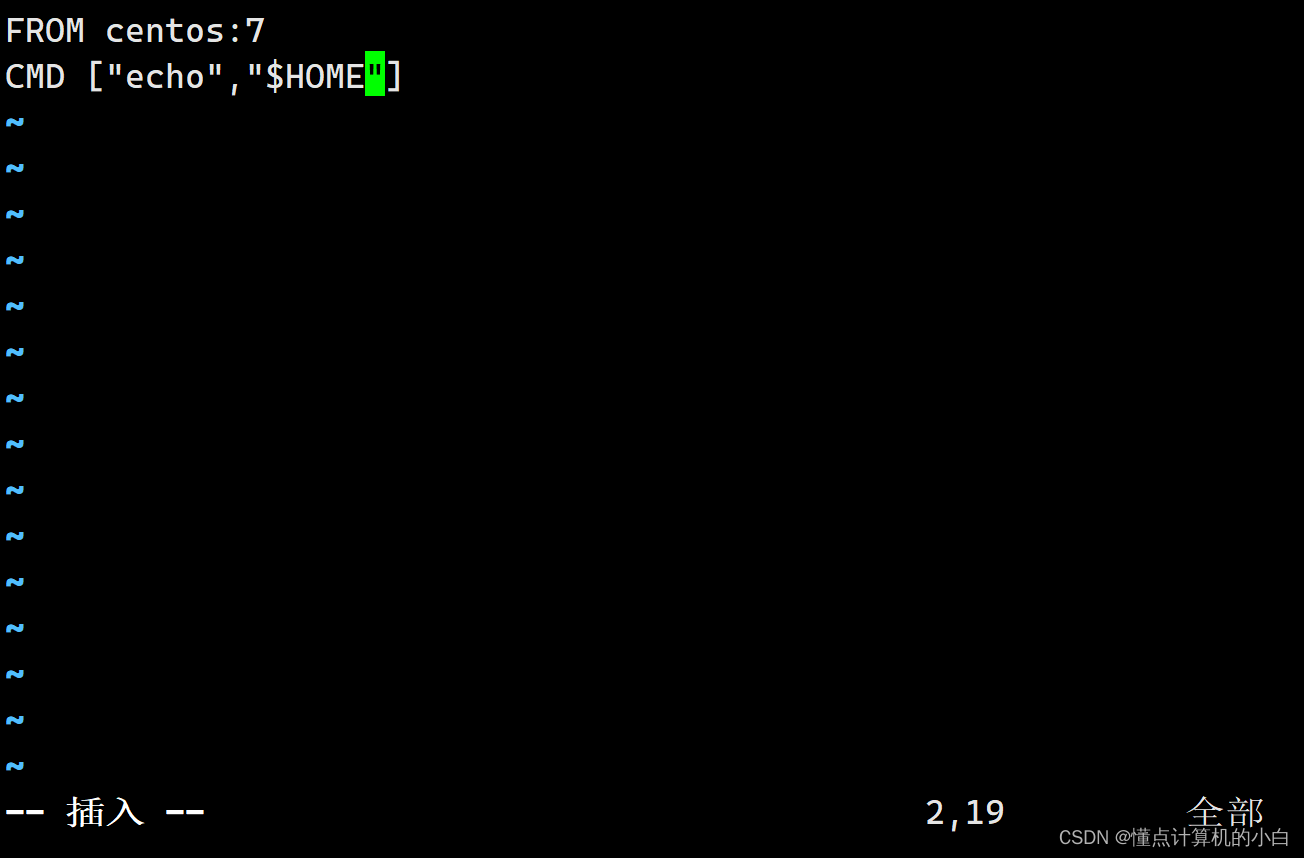
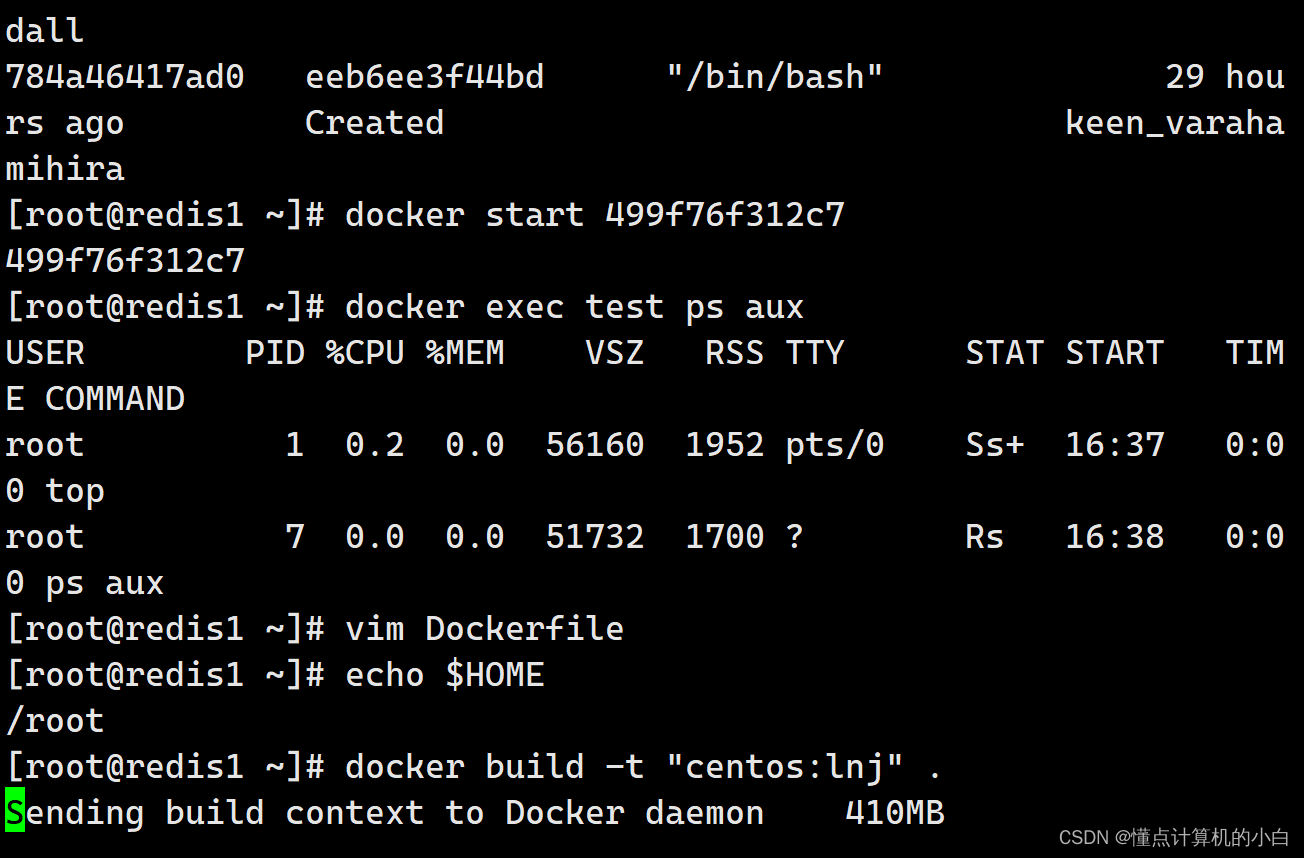
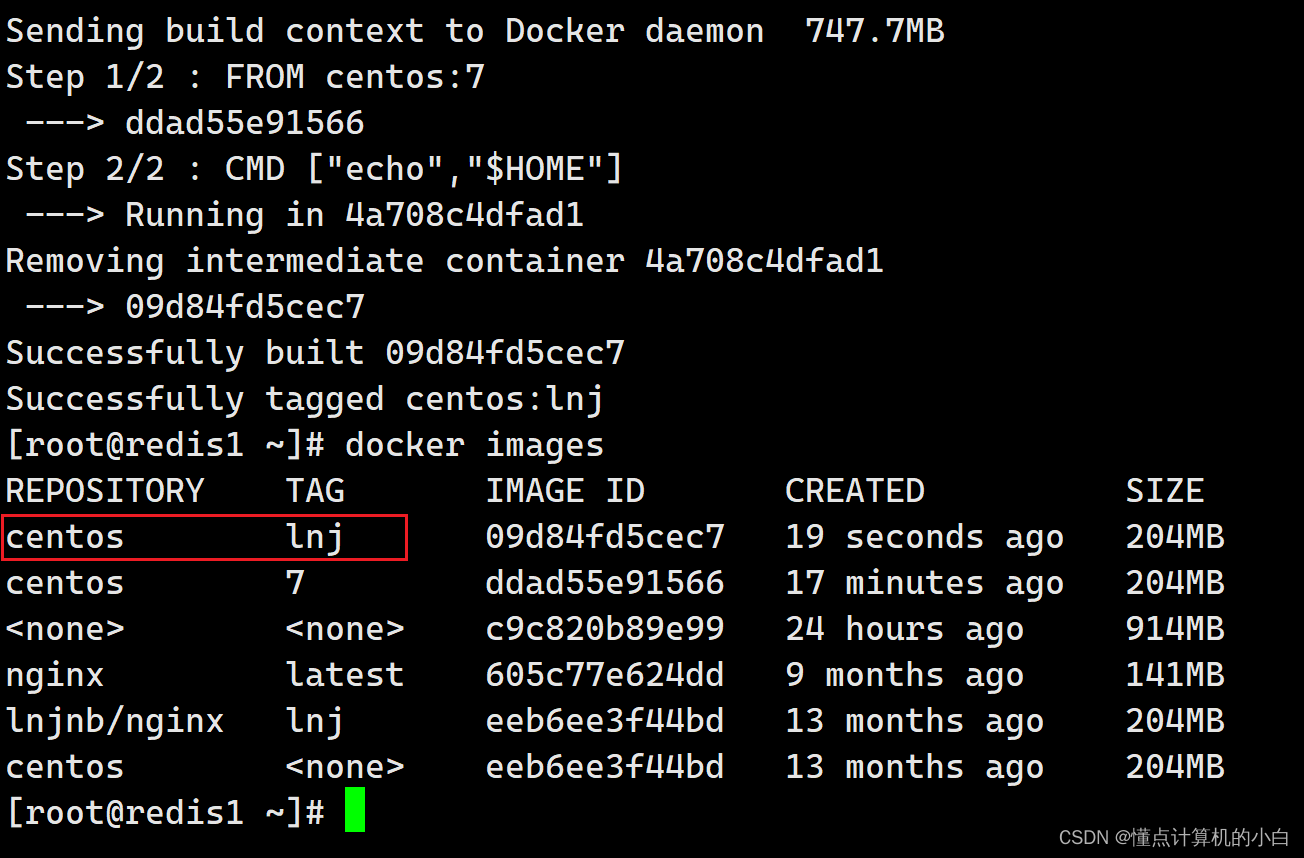

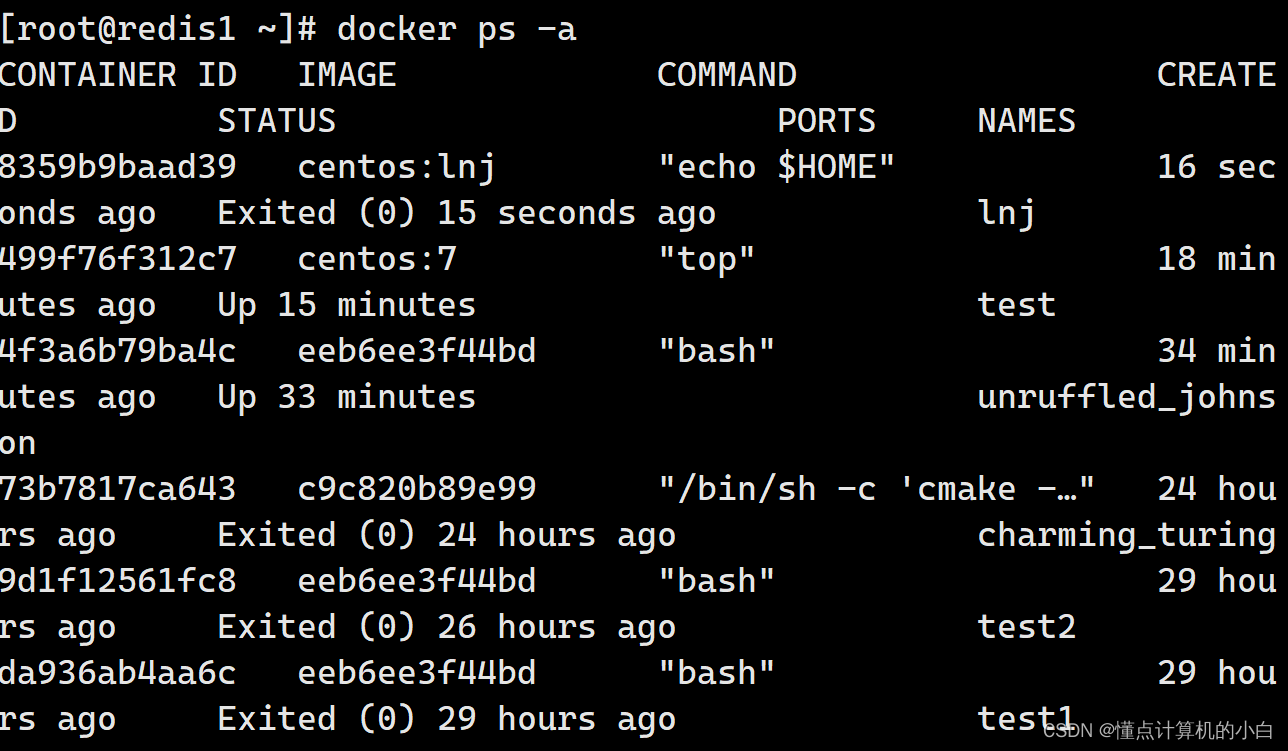

2.2 shell模式(需要加解释器)
vim Dockerfile
ls
Dockerfile
cat Dockerfile
FROM centos:7
CMD ["sh","-c","echo $HOME"]
docker build -t "centos:zb3" .
Sending build context to Docker daemon 2.048kB
Step 1/2 : FROM centos:7
---> da54b77394f6
Step 2/2 : CMD ["sh","-c","echo $HOME"]
---> Running in 8a0aacccf084
Removing intermediate container 8a0aacccf084
---> e88fdc7e0741
Successfully built e88fdc7e0741
Successfully tagged centos:zb3
docker images
REPOSITORY TAG IMAGE ID CREATED SIZE
centos zb3 e88fdc7e0741 2 minutes ago 204MB
centos zb 602aec7f19e8 20 minutes ago 204MB
centos 7 da54b77394f6 About an hour ago 204MB
debian v1 8f6602e3f724 2 hours ago 215MB
centos v2 492366083627 3 days ago 204MB
centos v1 d3b1e6c884df 3 days ago 204MB
nginx latest 605c77e624dd 6 months ago 141MB
nginx web 605c77e624dd 6 months ago 141MB
skymarch/nginx ly 605c77e624dd 6 months ago 141MB
centos <none> eeb6ee3f44bd 10 months ago 204MB
docker run -itd --name zb5 centos:zb3
6ddfe7b96a6ec8b43e3dbfba1821d67d63ba129381742209665a286998105b61
docker ps -a
CONTAINER ID IMAGE COMMAND CREATED STATUS PORTS NAMES
6ddfe7b96a6e centos:zb3 "sh -c 'echo $HOME'" 15 seconds ago Exited (0) 14 seconds ago zb5
6720e21c8bdc centos:zb "echo $HOME" 19 minutes ago Exited (0) 19 minutes ago zb
9557fbf5b65a centos:7 "/bin/bash" 45 minutes ago Up 45 minutes test01
8745c753e7e0 centos:7 "top" About an hour ago Up About an hour test
8b9df79ab011 debian:v1 "bash" 2 hours ago Up 2 hours hardcore_tu
b3663b88c16d eeb6ee3f44bd "bash" 5 hours ago Up 4 hours sweet_swanson
[root@zhang test]# docker logs zb5
/root
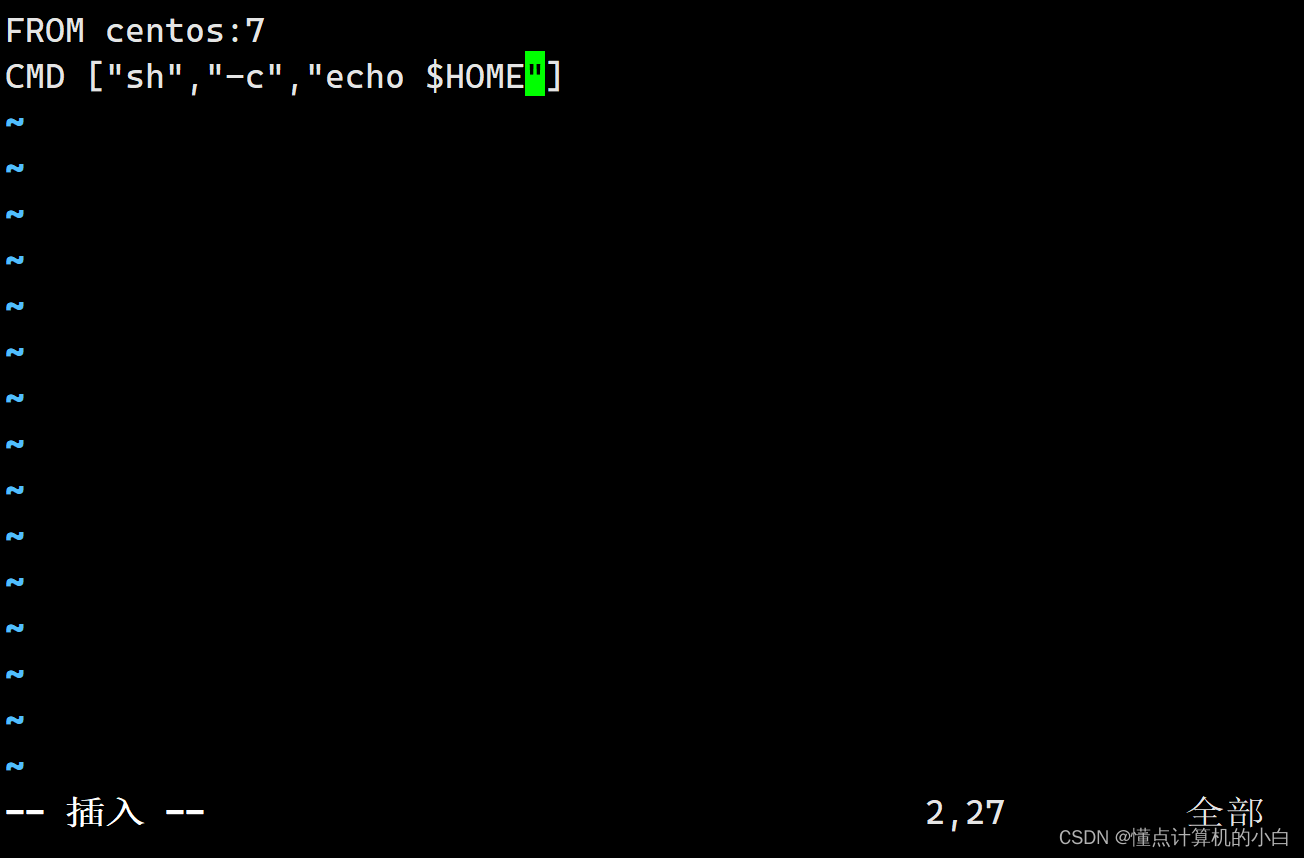



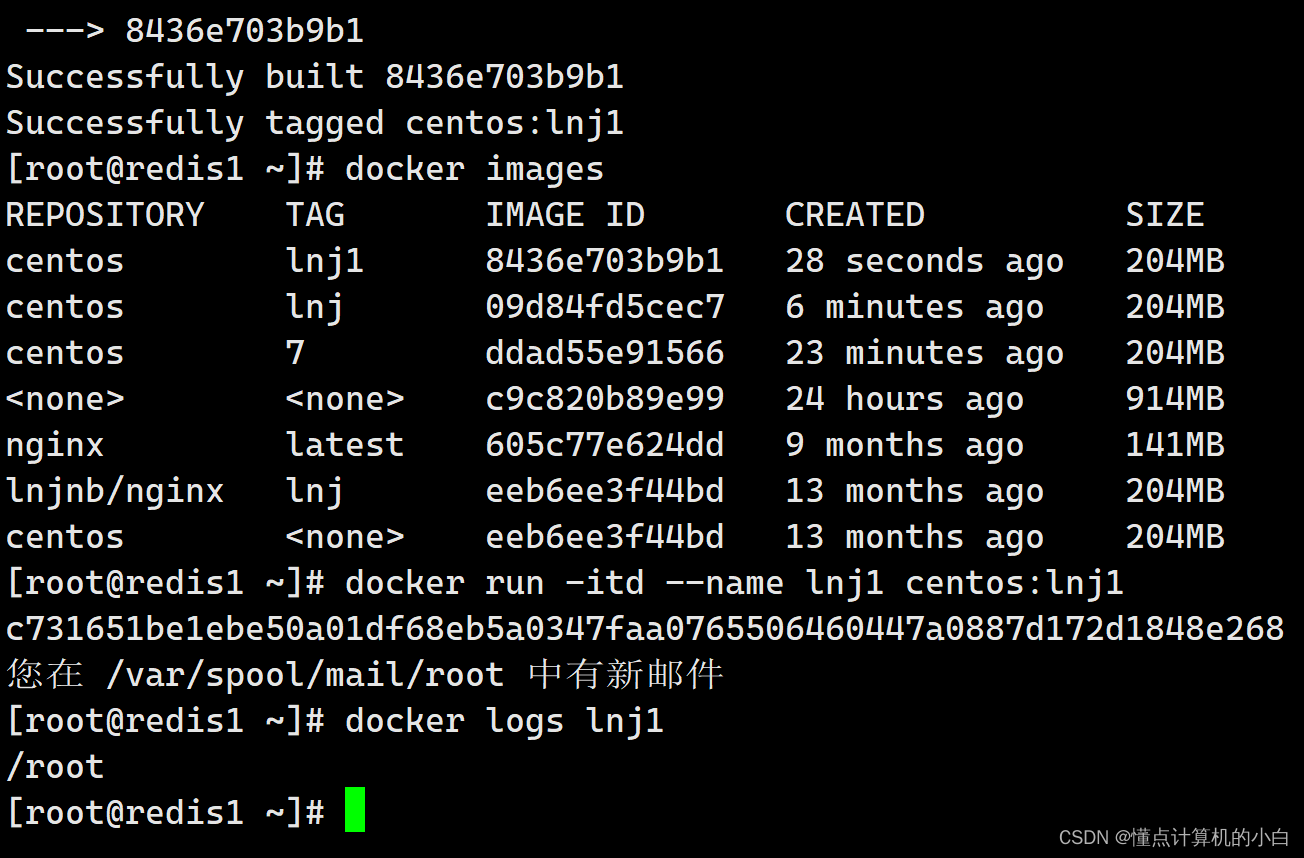
2.3 小结
例:区别shell 模式和exec 模式
/bin/sh -c nginx #shell 模式
nginx # exec模式
exec 和shell 之间的区别
exec 不可用输出环境变量
shell 模式可以输出环境变量
cmd 是容器环境启动时默认加载的命令
entrypoint 是容器环境启动时第一个加载的命令程序/脚本程序 init
如果 ENTRYPOINT 使用了 shell 模式,CMD 指令会被忽略。
如果 ENTRYPOINT 使用了 exec 模式,CMD 指定的内容被追加为 ENTRYPOINT 指定命令的参数。
如果 ENTRYPOINT 使用了 exec 模式,CMD 也应该使用 exec 模式。
3、ADD和copy区别
Dockerfile中的COPY指令和ADD指令都可以将主机上的资源复制或加入到容器镜像中,都是在构建镜像的过程中完成的
copy只能用于复制(节省资源)
ADD复制的同时,如果复制的对象是压缩包,ADD还可以解压(消耗资源)
COPY指令和ADD指令的唯一区别在于是否支持从远程URL获取资源。COPY指令只能从执行docker build所在的主机上读取资源并复制到镜像中。而ADD指令还支持通过URL从远程服务器读取资源并复制到镜像中
满足同等功能的情况下,推荐使用COPY指令。ADD指令更擅长读取本地tar文件并解压缩。
四、镜像分层原理
1、docker镜像分层(基于AUFS构建)
docker镜像位于bootfs之上
每一层镜像的下一层成为父镜像
第一层镜像成为base image(操作系统环境镜像)
容器层(可读可写,为了给用户操作),在最顶层
容器层以下都是readonly

LXC是一种内核中的容器技术,早期docker在没有将资源容器化的功能时,就是靠内核中LXC来完成容器虚拟化的。现在docker 拥有了自己的docker libcontainer库文件,这种库文件可以做到将资源容器化的操作,所以对LXC的依赖性大大降低。
2、涉及技术
2.1 bootfs (boot file system) 内核空间
主要包含bootloader和kernel
bootloader主要是引导加载kernel, Linux刚启动时会加载bootfs文件系统,在Docker镜像的最底层是bootfs
这一层与我们典型的Linux/Unix系统是一样的,包含boot加载器和内核。当boot加载完成之后整个内核就都在内存中了,此时内存的使用权已由bootfs转交给内核,此时系统也会卸载bootfs
在linux操作系统中(不同版本的linux发行版本),linux加载bootfs时会将rootfs设置为read-only,系统自检后会将只读改为读写,让我们可以在操作系统中进行操作
2.2 rootfs (root file system) 内核空间
在bootfs之上(base images,例如centos 、ubuntu)
包含的就是典型 Linux 系统中的 /dev, /proc, /bin, /etc 等标准目录和文件
rootfs就是各种不同的操作系统发行版,比如Ubuntu,Centos等等
2.3 为什么docker的centos镜像只有200M多一点
因为docker镜像只有rootfs和其他镜像层,共用宿主机的linux内核(bootfs),因此很小
bootfs + rootfs :作用是加载、引导内核程序 + 挂载使用linux 操作系统(centos ubantu)等等一些关键的目录文件
就是说bootsfs用内核的,rootfs用自己的
对于一个精简的os,rootfs可以很小,只需要包括最基本的命令、工具和程序库就可以了,因为底层直接用Rost的kernel,自己只需要提供rootfs就行了。所以对于不同的linux发行版,bootfs基本是一致的,rootfs会有差别,所以不同的发行版可以公用bootfs
2.4 AUFS 与 overlay/overlay2
AUFS是一种联合文件系统。它使用同一个Linux host上的多个目录,逐个堆叠起来,对外呈现出一个统一的文件系统。AUFS使用该特性,实现了Docker镜像的分层
而docker 使用了overlay/overlay2存储驱动来支持分层结构
OverlayFS将单个Linux主机上的两个目录合并成一个目录。这些目录被称为层,统一过程被称为联合挂载
2.4.1 overlay 结构
overlayfs在linux主机上只有两层,一个目录在下层,用来保存镜像(docker),另外一个目录在上层,用来存储容器信息
1、rootfs 基础镜像
2、lower 下层信息 (为镜像层,容器)
3、upper 上层目录 (容器信息,可写)
4、worker 运行的工作目录(copy-on-write写时复制 -》准备容器环境)
5、mergod “视图层”(容器视图)
docker 镜像层次结构小结
① base image :基础镜像
② image:固化了一个标准运行环境,镜像本身的功能-封装一组功能性的文件,通过统一的方式,文件格式提供出来
(只读)
③ container:容器层(读写)
④ docker-server 端
⑤ 呈现给docker-client (视图)

2.5 LXC和容器是什么关系?
LXC是内核中容器技术/驱动,功能是将资源容器化。完成资源容器虚拟化的过程。是早期docker的依赖组件目前docker 拥有自己的libcontianer库。可以实现容器虚拟化的功能,对LXC依赖性大大降低。
2.6 dockerfile镜像分层的原理
用overlay2存储引擎的方式叠加上去,最上面是容器层是可读可写的,其他镜像是可读的,
他们是共用的内核资源,共用的是操作系统里所必须的引导程序,挂载,系统之间的文件,
这些文件他和内核之间共享,所以他比实际的centos要小。
2.7 容器之间相互通信的方式
docker 0 、 数据卷容器 、 --link 隧道 、 container 模式(直连接口,同一个network namespaces里,通过同一个网卡的方式,在同一个名称空间里 共有一个IP,通过localhost交互/自己的ip或端口交互)
2.8 联合文件系统(UnionFS)
UnionFS(联合文件系统) : Union文件系统(UnionFS)是一种分层、轻量级并且高性能的文件系统,它支持对文件系统的修改作为一次提交来一层层的叠加,同时可以将不同目录挂载到同一个虚拟文件系统下。AUFS、OberlayFS及Devicemapper都是一种UnionFS。
Union文件系统是Docker镜像的基础。镜像可以通过分层来进行继承,基于基础镜像(没有父镜像),可以制作各种具体的应用镜像。
特性:
一次同时加载多个文件系统,但从外面看起来,只能看到一个文件系统,联合加载会把各层文件系统叠加起来,这样最终的文件系统会包含所有底层的文件和目录。
**注:**我们下载的时候看到的一层层的就是联合文件系统
2.9 镜像加载原理
在Docker镜像的最底层是bootfs,这一层与我们典型的Linux/Unix系统是一样的,包含boot加载器和内核。当boot加载完成之后整个内核就都在内存中,此时内存的使用权已由bootfs转交给内核,此时系统也会卸载bootfs.
rootfs在bootfs之上。包含的就是典型Linux系统中的/dev,/proc,/bin,/etc等标准目录和文件。rootfs就是各种不同的操作系统发行版,比如Ubuntu,Centos等等。
我们可以理解成一开始内核里什么都没有,操作一个命令下载debian,这是就会在内核上面加一层基础镜像;再安装一个emacs,会在基础镜像上叠加一层image;接着再安装一个apache,又会在images.上面叠加一层image。最后它们看起来就像一个文件系统即容器的rootfs。在Docker的体系里把这些rootfs叫做Docker的镜像。但是,此时的每一层rootfs都是read-only的,我们此时还不能对其进行操作。当我们创建一个容器,也就是将Docker镜像进行实例化,系统会在一层或是多层read-only的rootfs之上分配一层空的read-write的rootfs.
五、dockerfile案例—构建tomcat镜像
cd /opt
mkdir tomcat
cd tomcat
===上传apache-tomcat-9.0.16.tar.gz、jdk-8u91-linux-x64.tar安装包===
cd /opt/tomcat
vim Dockerfile
FROM centos:7
MAINTAINER [lcdb]
ADD jdk-8u91-linux-x64.tar.gz /usr/local
ADD apache-tomcat-9.0.16.tar.gz /usr/local
WORKDIR /usr/local
RUN mv apache-tomcat-9.0.16 tomcat
RUN mv jdk1.8.0_91 java
ENV JAVA_HOME /usr/local/java
ENV CLASS_PATH $JAVA_HOME/lib/tools.jar:$JAVA_HOME/lib/dt.jar
ENV PATH $JAVA_HOME/bin:$PATH
EXPOSE 8080
CMD ["/usr/local/tomcat/bin/catalina.sh","run"]
docker build -t tomcat:new .
docker images #查看镜像的镜像
REPOSITORY TAG IMAGE ID CREATED SIZE
tomcat new 8c285e2b491d 38 seconds ago 964MB #未优化
#运行容器,并指定端口映射
[root@zhang tomcat]# docker run -itd -p 9999:8080 tomcat:new
4146dcf57dec9bdabfd86bbfb6463c9f80454694d7cfd346f5e3ec7893461ace
[root@zhang tomcat]# docker ps -a
CONTAINER ID IMAGE COMMAND CREATED STATUS PORTS NAMES
4146dcf57dec tomcat:new "/usr/local/tomcat/b…" 15 seconds ago Up 14 seconds 0.0.0.0:9999->8080/tcp, :::9999->8080/tcp compassionate_jones
==真机访问==
http://宿主机ip:9999
5.1mysql镜像
FROM centos:7
#安装mysql所需的依赖环境
RUN yum -y install \
ncurses \
ncurses-devel \
bison \
cmake \
make \
gcc \
gcc-c++
#创建mysql用户即保护进程
RUN useradd -s /sbin/nologin mysql
#将此目录下的安装包转移到如下目录
ADD mysql-boost-5.7.20.tar.gz /usr/local/src
#类似cd
WORKDIR /usr/local/src/mysql-5.7.20/
#编译安装
RUN cmake \
-DCMAKE_INSTALL_PREFIX=/usr/local/mysql \
-DMYSQL_UNIX_ADDR=/usr/local/mysql/mysql.sock \
-DSYSCONFDIR=/etc \
-DSYSTEMD_PID_DIR=/usr/local/mysql \
-DDEFAULT_CHARSET=utf8 \
-DDEFAULT_COLLATION=utf8_general_ci \
-DWITH_INNOBASE_STORAGE_ENGINE=1 \
-DWITH_ARCHIVE_STORAGE_ENGINE=1 \
-DWITH_BLACKHOLE_STORAGE_ENGINE=1 \
-DWITH_PERFSCHEMA_STORAGE_ENGINE=1 \
-DMYSQL_DATADIR=/usr/local/mysql/data \
-DWITH_BOOST=boost \
-DWITH_SYSTEMD=1 && make -j4 && make install
#改变属组属主给权限
RUN chown -R mysql:mysql /usr/local/mysql/
#将原来的my.cnf删掉,并且将刚刚创建好的my.cnf转到原来位置
RUN rm -rf /etc/my.cnf
ADD my.cnf /etc
#更改属组属主
RUN chown mysql:mysql /etc/my.cnf
#声明运行的变量
ENV PATH=/usr/local/mysql/bin/:/usr/local/mysql/lib:$PATH
#更改工作路径
WORKDIR /usr/local/mysql/
RUN /usr/local/mysql/bin/mysqld \
--initialize-insecure \
--user=mysql \
--basedir=/usr/local/mysql \
--datadir=/usr/local/mysql/data
#修改mysql的信息
RUN cp /usr/local/mysql/usr/lib/systemd/system/mysqld.service /usr/lib/systemd/system/
#让mysql可以使用systemctl控制
EXPOSE 3306
#声明端口
RUN echo -e "#!/bin/sh \nsystemctl enbale mysqld" > /run.sh
#开机自启
RUN chmod 755 /run.sh
RUN sh /run.sh
#运行脚本
CMD ["init"]
#开机后第一个启动的程序或菜单